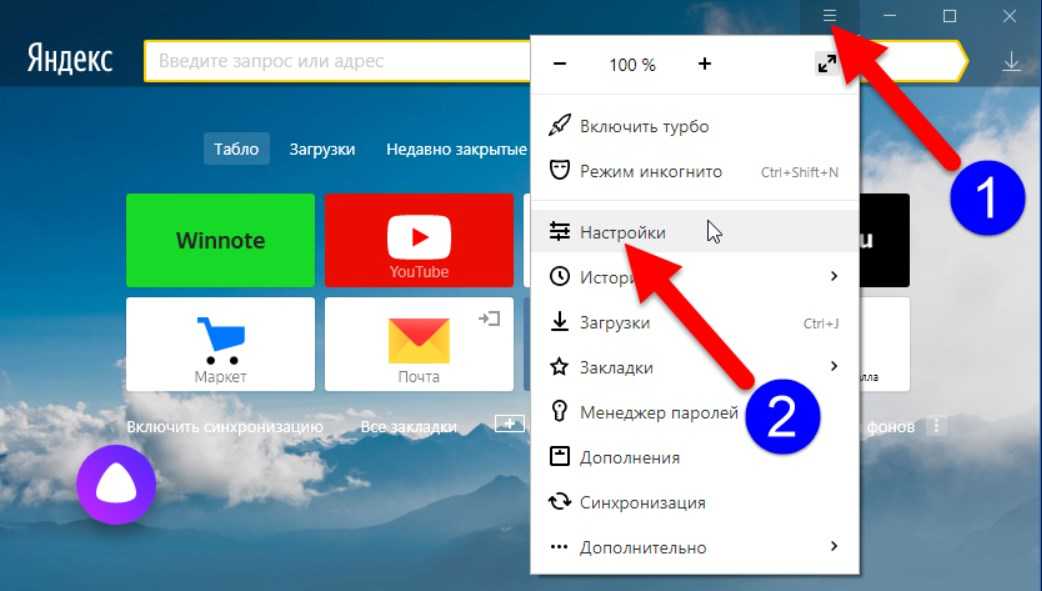Браузер не распознает доступные видеоформаты – что делать?
Главная » Интернет-подсказки
Автор: admin
Воспроизведение видео на YouTube в браузерах Google Chrome, Firefox и прочих, может прерваться сообщением об ошибке «В настоящее время ваш браузер не распознает ни один из доступных видеоформатов». Она может возникнуть после установки дополнений, после отключения мультимедийных источников и других причин. Иногда происходит при попытке воспроизвести конкретное видео.
Содержание
- 1 Почему не распознаются браузером видеоформаты
- 2 Отключение расширения
- 3 Включение мультимедийных источников
- 4 Запуск в безопасном режиме
- 5 Обновление браузера
Почему не распознаются браузером видеоформаты
Ошибка при запуске видео может произойти по следующим причинам:
- Используется устаревшая версия браузера, которая не способна поддерживать доступные форматы видео.

- Установлено расширение YouTube Flash Player, которое заставляет сайты использовать Flash вместо HTML5.
- Отключены некоторые источники мультимедиа в конфигурации Firefox.
Отключение расширения
Если столкнулись с тем, что браузер не распознает форматы видео, проверьте все дополнения, которые расширяют функциональность Youtube. Как известно, к этой ошибке причастно расширение YouTube Flash Player, которое настраивает просмотр сайтов на Flash вместо HTML5. Для его удаления, выполните следующие шаги.
В Mozilla Firefox кликните на кнопку Меню, расположенную в правом верхнем углу, и выберите Дополнения из выпадающего списка.
На левой панели перейдите на вкладку Расширения. Удалите все расширения для Youtube.
В Google Chrome перейдите по ссылке chrome://extensions, введенной в адресной строке
Нажмите на кнопку «Удалить», расположенной под именем дополнения.
Включение мультимедийных источников
Если видеоформаты не распознает Mozilla Firefox, то, скорее всего, ошибка происходит из-за отключенных источников мультимедиа в настройках. Чтобы ее исправить, включите эти источники, следуя инструкции.
Чтобы ее исправить, включите эти источники, следуя инструкции.
Откройте новую вкладку и наберите в адресной строке about:config. Нажмите на кнопку «Принять риск и продолжить» для входа в расширенные настройки.
Введите поисковый запрос media.mediasource и проверьте, что для следующих источников установлено значение «true».
- media.mediasource.enabled
- media.mediasource.webm.enabled
- media.mediasource.mp4.enabled
Измените значение двойным щелчком мыши и перезапустите Mozilla.
Запуск в безопасном режиме
Ошибку, при которой браузеру не удается распознать ни один из доступных видеоформатов, можно обойти путем его запуска в безопасном режиме. Этот режим отключает все установленные дополнения и игнорирует некоторые настройки, с помощью которого можно определить причину.
В Firefox разверните меню и перейдите в пункт Справка – Перезапустить без дополнений. После выполнения этих действия запуск будет произведен в безопасном режиме. Если проблема, препятствующая воспроизведению видео, исчезнет, причина в дополнении. В обычном режиме отключайте их по очереди, пока не решите проблему.
Если проблема, препятствующая воспроизведению видео, исчезнет, причина в дополнении. В обычном режиме отключайте их по очереди, пока не решите проблему.
В Google Chrome отсутствует функция безопасного режима, но есть возможность открыть окно инкогнито. Это окно запускается без установленных расширений, что также позволяет проверить их причастной к ошибке.
Обновление браузера
Если еще не удается запустить видео, попробуйте обновить приложение. Как известно, использование устаревших версий не рекомендуется, поскольку обновления предлагают безопасность и исправление ошибок наряду с повышением стабильности и новыми функциями. Поэтому если отключено автоматическое обновление, выполните следующие шаги.
В Firefox раскройте меню и перейдите в Настройки.
На вкладке Основные прокрутите страницу вниз до раздела Обновления. Нажмите кнопку «Проверить на обновления». Кроме того, рекомендуется включить опцию автоматической установки.
В Chrome откройте Меню и перейдите в пункт Справка. Затем нажмите «О браузере Google Chrome”. Обновление будет установлено автоматически. После проверьте, распознает ли Хром видеоформаты.
Затем нажмите «О браузере Google Chrome”. Обновление будет установлено автоматически. После проверьте, распознает ли Хром видеоформаты.
0
Понравилась статья? Поделиться с друзьями:
Браузер не распознает ни один из доступных форматов видео [решено]
Если наш браузер в настоящее время не распознает ни один из доступных форматов видео, это частое сообщение об ошибке YouTube . Многочисленные пользователи Chrome, Opera, Vivaldi и Firefox заявляют на форумах, что это сообщение об ошибке появляется, когда они пытаются воспроизвести видео на YouTube.
Немного удивительно, что Chrome, Opera, Vivaldi и Firefox не всегда воспроизводят видео YouTube для некоторых пользователей, поскольку это браузеры, которые поддерживают большинство видеокодеков HTML5 .
Ваш браузер испытывает затруднения при воспроизведении видео на YouTube из-за того, что форматы видео не распознаются? Начните с отключения функции «Переключиться на Flash Player» и отключения расширений YouTube HTML5 Player.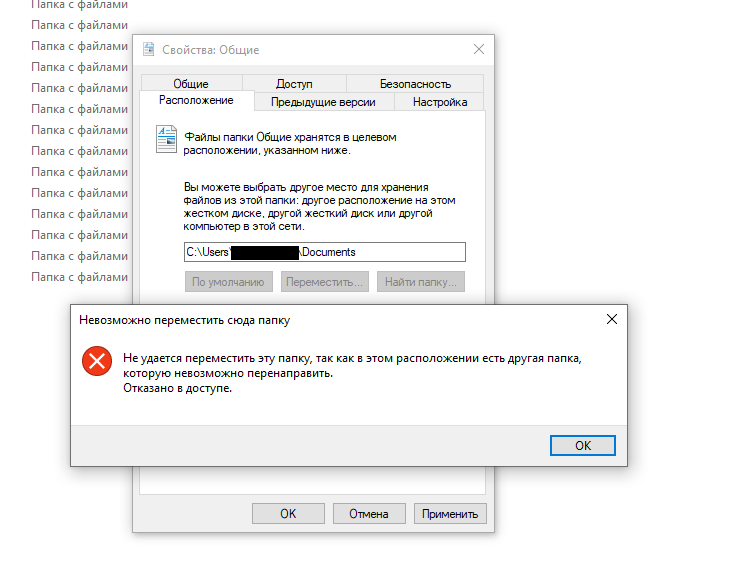 Это должно решить проблему в большинстве случаев. Если этого не произойдет, сбросьте настройки браузера по умолчанию или переключитесь на более надежный браузер.
Это должно решить проблему в большинстве случаев. Если этого не произойдет, сбросьте настройки браузера по умолчанию или переключитесь на более надежный браузер.
Узнайте больше о том, как выполнить эти решения ниже.
- Отключите переключатель Flash Player и отключите расширения YouTube HTML5 Player
- Сбросить браузер
- Попробуйте браузер UR
- Проверьте настройку media.mediasource.enabled в Firefox
1. Отключите переключатель Flash Player и отключите расширения YouTube HTML5 Player.
Ваш браузер в настоящее время не распознает ни один из доступных форматов видео, как правило, из-за расширений браузера. Пользователи подтвердили, что исправление ошибки «Переключение на Flash Player» и «Отключение расширений YouTube HTML5 Player» устраняет эту ошибку.
Вот как пользователи могут отключить эти расширения в Google Chrome:
- Откройте главное меню Chrome, нажав в браузере кнопку « Настройка и управление Google Chrome» .
 </ Li>
</ Li> - Нажмите Дополнительные инструменты > Расширения, чтобы открыть вкладку, показанную непосредственно ниже.
- Затем введите «Переключиться на Flash Player» в поле поиска. Отключите расширение Switch to Flash Player.
- Введите «Отключить YouTube HTML5 Player» в поле поиска, чтобы найти это расширение. Затем выключите это расширение или нажмите кнопку « Удалить» .
- Перезапустите Chrome после выключения этих расширений.
2. Сбросить браузер
Те пользователи, которые не добавили в свои браузеры ни «Переключиться на Flash Player», ни «Отключить YouTu> быть HTML5 Player», должны отключить все расширения браузера. Это обеспечит отсутствие каких-либо расширений, останавливающих воспроизведение видео на YouTube.
Самый быстрый способ сделать это, вероятно, сбросить браузер, который также восстановит его первоначальные настройки. Пользователи могут сбросить Google Chrome следующим образом.
- Введите «Chrome: // settings» в адресной строке браузера и нажмите клавишу «Return».
- Затем прокрутите вниз вкладку «Настройки» и нажмите « Дополнительно» .
- Прокрутите вниз, чтобы восстановить настройки до их первоначального варианта по умолчанию .
- Щелкните « Восстановить настройки до их первоначальных настроек по умолчанию» , а затем выберите «Сбросить настройки».
- Проверьте настройку media.mediasource.enabled в Firefox
3. Попробуйте UR Browser
Как насчет браузера, у которого нет проблем с потоковой передачей YouTube? UR Browser является достойной альтернативой всем распространенным браузерам по разным причинам.
Основанный на проекте Chromium, UR Browser — это в основном Chrome с функциями приватности. Он требует меньше системных ресурсов, чем флагманский браузер Google, и всегда защищает вашу личность в Интернете.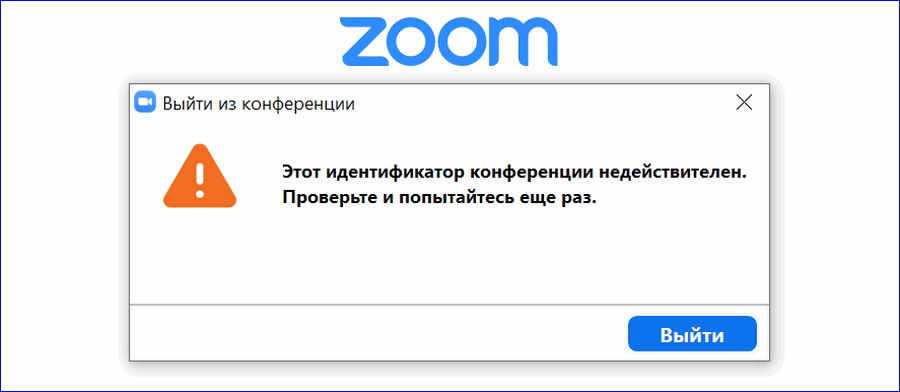
Несмотря на то, что он поддерживает расширения Google Web Store, в этом нет необходимости. Встроенные блокировщик надстроек и VPN — все, что вам нужно, чтобы трекеры и файлы cookie не могли захватить вашу информацию. Что касается потокового видео, оно работает без проблем на всех платформах, о которых вы только можете подумать. Начиная с YouTube и Twitch.
Но, не верьте нам на слово, проверьте это и убедитесь сами.
Рекомендация редактора
UR Browser
- Быстрая загрузка страницы
- Конфиденциальность на уровне VPN
- Усиленная безопасность
- Встроенный антивирусный сканер
Скачать сейчас UR Browser
4. Проверьте настройку media.mediasource.enabled в Firefox.
Это потенциальное разрешение более конкретно для Firefox. Этот браузер включает параметр media.mediasource.enabledg для расширений Media Source, который должен быть включен для воспроизведения некоторых видео на YouTube.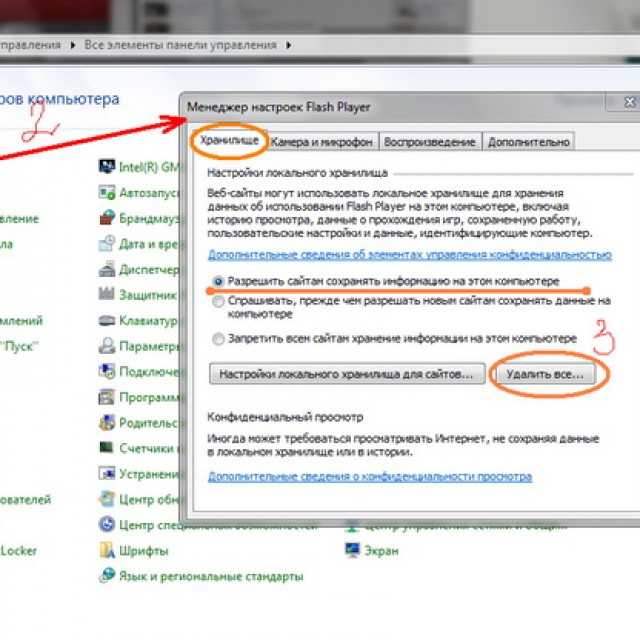
Эта опция должна быть включена по умолчанию, но все равно стоит проверить, отключена ли эта опция. Пользователи efox могут проверить настройку media.mediasource.enabled следующим образом.
- Введите about: config в адресную строку Firefox и нажмите клавишу Return .
- Введите «media.mediasource.enabled» в поле поиска страниц about: config .
- Затем дважды щелкните media.mediasource.enabled для установки. Если параметр имеет значение False, переключите его на True.
- Перезапустите Firefox после включения расширений Media Source.
Именно так пользователи могут разрешить Ваш браузер в настоящее время не распознает ни один из доступных видео форматов YouTube с ошибкой.
Поскольку ошибка обычно возникает из-за расширений, наиболее вероятным решением является отключение расширений и надстроек всех браузеров.
СВЯЗАННЫЕ СТАТЬИ, ЧТОБЫ ПРОВЕРИТЬ:
- Полное исправление: видео с YouTube не воспроизводятся в Windows 10
- ИСПРАВЛЕНИЕ: Произошла ошибка, повторите попытку позже на YouTube
- YouTube зависает на Chrome? Исправить это навсегда с помощью этих решений
Как исправить «Ваш браузер в настоящее время не распознает ни один из доступных форматов видео»? — Блог Auslogics
Contents
- Что делать, если браузер в настоящее время не распознает ни один из форматов видео?
- Как удалить сообщение об ошибке «Ваш браузер в настоящее время не распознает ни один из видеоформатов»
- Исправление 1: Отключите надстройки браузера
- Исправление 2: Запустите браузер в безопасном режиме
- Исправление 3: Активируйте носитель.
 Настройка mediasource.enabled в Firefox
Настройка mediasource.enabled в Firefox - Исправление 4: Обновите браузер
- Исправление 5: Сбросьте настройки или переустановите браузер
Возможно, вы столкнулись с сообщением об ошибке, которое гласит: «В настоящее время ваш браузер не распознает ни один из доступных форматов видео».
Ошибка возникает при попытке воспроизвести видео на YouTube, Vimeo и т. д. с помощью Firefox, Chrome, Opera, Vivaldi и других браузеров.
Сообщение отображается поверх затемненного окна мультимедиа, где должно отображаться видео.
Поскольку эти браузеры поддерживают видеокодеки HTML5, вы можете задаться вопросом, почему у вас возникают проблемы с воспроизведением в них видео YouTube.
Возможно, вы пытались перезагрузить видео, перезапустить браузер и даже перезагрузить систему, но все безрезультатно.
Почему это происходит и что можно сделать, чтобы это исправить? Продолжайте читать, чтобы узнать.
Что делать, если браузер в настоящее время не распознает ни один из форматов видео?
Некоторые пользователи сообщают, что сообщение об ошибке в большинстве случаев появляется не во всех видео.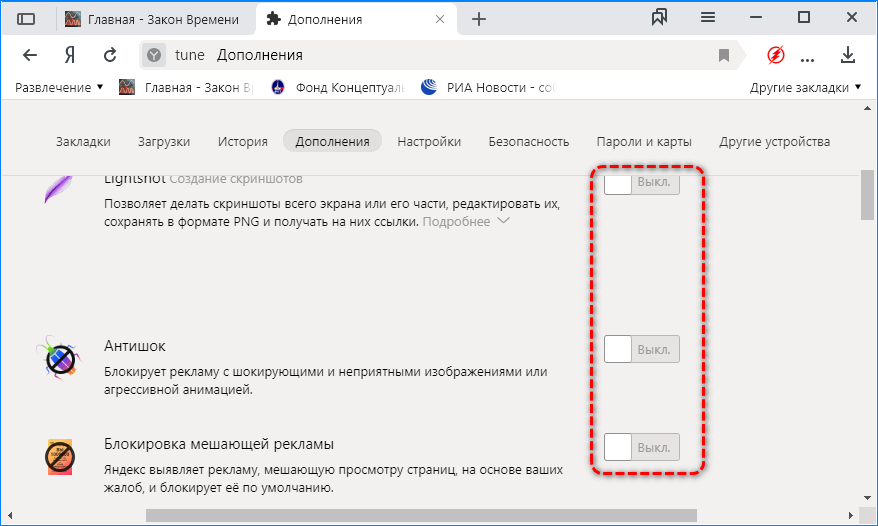 Оно появляется, когда они пытаются воспроизвести определенные видео.
Оно появляется, когда они пытаются воспроизвести определенные видео.
Возможные причины различаются. Но часто это происходит из-за основных причин, представленных ниже:
- Ваш браузер устарел: Если вы используете очень старый браузер или какое-то время не обновляли его, вы можете столкнуться с этим сообщением об ошибке.
- Помехи от установленных надстроек: устанавливали ли вы расширения браузера, такие как YouTube Flash Video Player или YouTube Flash Player? Они могут указать браузеру использовать Flash вместо HTML5 для потоковой передачи видео YouTube, и это приводит к обсуждаемому сообщению об ошибке.
- В конфигурации браузера отключены источники мультимедиа: Вы можете столкнуться с сообщением об ошибке в Mozilla Firefox, если в конфигурации вашего браузера отключены источники мультимедиа.
Теперь, когда мы увидели виновников, давайте перейдем к обсуждению того, как устранить ошибку.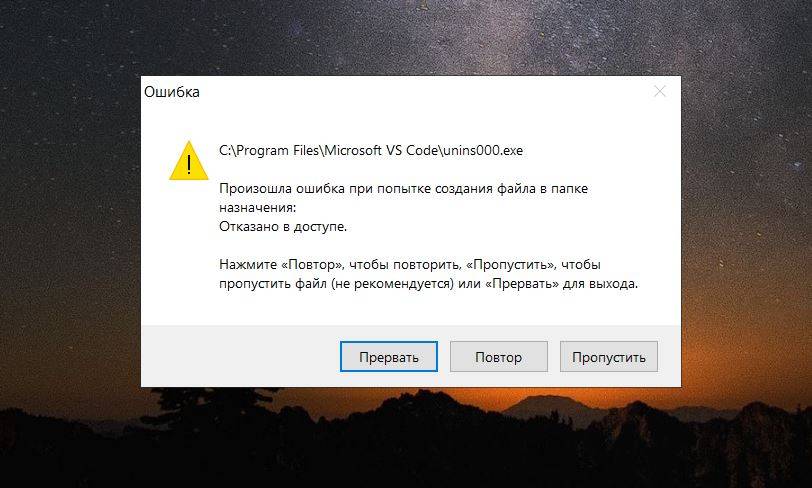
Как удалить сообщение об ошибке «В настоящее время ваш браузер не распознает ни один из форматов видео»
Вот подтвержденные исправления, которые вы можете применить для решения проблемы:
- Отключить надстройки браузера
- Запустить браузер в безопасном режиме
- Активируйте настройку mediasource.enabled в Firefox
- Обновите браузер
- Сброс/переустановка браузера
Вы можете выполнять эти исправления последовательно, пока сообщение об ошибке не будет обработано. Мы подробно расскажем, как выполнить каждое из них в браузерах Google Chrome и Mozilla Firefox.
Начнем.
Исправление 1: отключить надстройки браузера
Первый шаг, который вам нужно сделать, это отключить расширения в вашем браузере, которые управляют функциональностью YouTube и могут вызвать сообщение об ошибке.
По сообщениям нескольких пользователей, «Переключиться на Flash Player» и «Отключить YouTube HTML5 Player» — это два расширения браузера, которые вызывают проблему.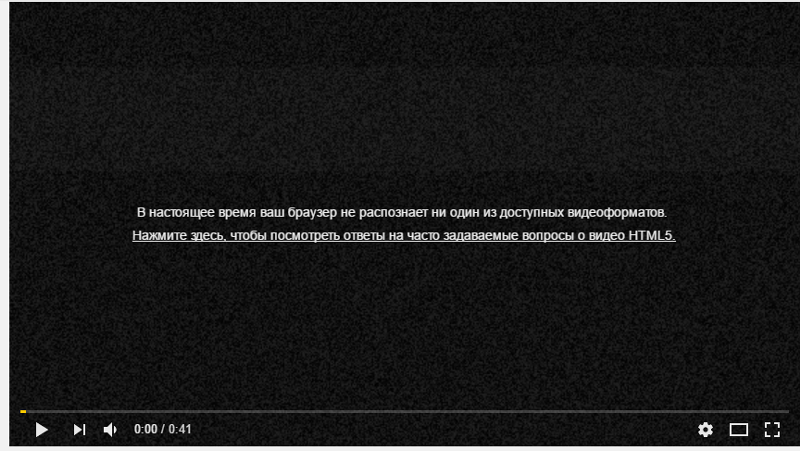
Они предписывают вашему браузеру использовать Flash вместо HTML5 для потоковой передачи ваших видео на YouTube.
Выполните следующие простые шаги, чтобы отключить или удалить их и посмотреть, решит ли это проблему для вас:
В Google Chrome:
- Запустите браузер.
- Нажмите кнопку «Меню», которая отображается в правом верхнем углу окна (отображается в виде значка с тремя точками).
- Наведите указатель мыши на параметр Дополнительные инструменты и нажмите Расширения в следующем меню.
- В открывшемся окне введите «Переключиться на Flash Player» в поле поиска, чтобы найти его.
- Чтобы отключить расширение, просто выключите его. Чтобы удалить его полностью, нажмите кнопку «Удалить», а затем снова нажмите кнопку «Удалить» в появившемся окне подтверждения.
- Повторите шаги 4 и 5, чтобы отключить или удалить расширение Disable YouTube HTML5 Player.
- Закройте Chrome и снова запустите его.
 Затем проверьте, можете ли вы транслировать видео.
Затем проверьте, можете ли вы транслировать видео.
В Mozilla Firefox:
- Запустите браузер.
- Нажмите кнопку «Меню», отображаемую в правом верхнем углу экрана.
- Выберите Надстройки из выпадающего списка и нажмите Расширения, чтобы перейти на вкладку.
- Найдите расширение «Переключиться на Flash Player» и нажмите кнопку «Удалить».
- Найдите расширение «Отключить YouTube HTML5 Player» и нажмите кнопку «Удалить».
- Закройте Firefox и снова запустите его. Проверьте, можете ли вы транслировать видео на YouTube без появления сообщения об ошибке.
Исправление 2: Запустите браузер в безопасном режиме
При запуске браузера в безопасном режиме все установленные надстройки будут отключены, а некоторые настройки браузера будут сброшены. Это поможет вам определить виновника сообщения об ошибке.
Выполните следующие простые действия, чтобы запустить браузер в безопасном режиме:
В Google Chrome:
В Google Chrome нет безопасного режима.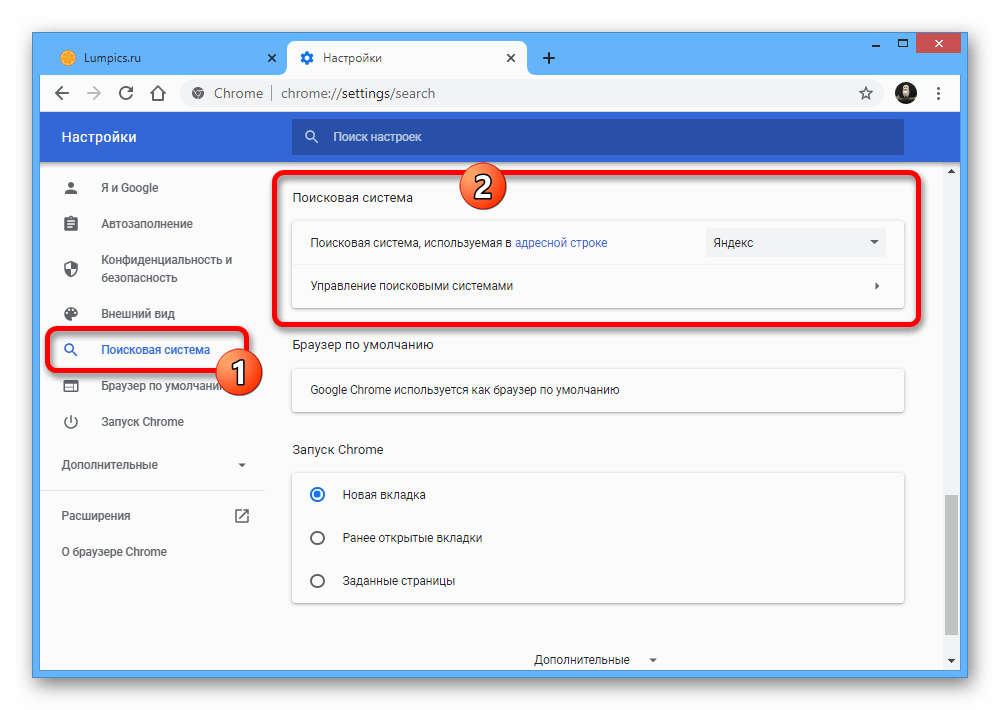 Однако вы можете открыть окно в режиме инкогнито. Все дополнения будут отключены по умолчанию. Вот как это сделать:
Однако вы можете открыть окно в режиме инкогнито. Все дополнения будут отключены по умолчанию. Вот как это сделать:
- Запустите браузер.
- Нажмите кнопку «Меню», отображаемую в правом верхнем углу окна.
- Выберите из списка Новое окно в режиме инкогнито.
Примечание. Вы можете нажать Ctrl + Shift + N на клавиатуре после запуска браузера, чтобы открыть окно в режиме инкогнито.
Теперь вы можете попробовать воспроизвести видео и посмотреть, не исчезнет ли проблема.
В Mozilla Firefox:
- Запустите браузер.
- Нажмите кнопку «Меню», отображаемую в правом верхнем углу окна.
- Нажмите кнопку «Справка».
- Выберите Перезапуск с отключенными надстройками
После выполнения этих шагов ваш браузер запустится в безопасном режиме, и вы сможете проверить, можете ли вы воспроизвести свое видео на YouTube. Если вы можете, рассмотрите возможность отключения или удаления всех установленных надстроек и посмотрите, решит ли это проблему.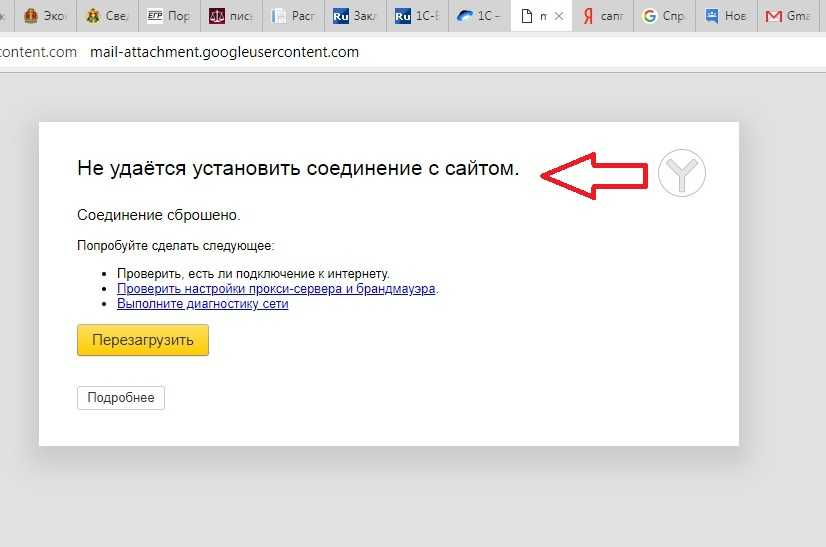
Исправление 3. Активируйте параметр media.mediasource.enabled в Firefox
Это исправление применимо только к пользователям Mozilla Firefox.
Если вы получаете сообщение об ошибке «В настоящее время ваш браузер не распознает ни один из доступных форматов видео», возможно, источники мультимедиа в конфигурации вашего браузера отключены.
Параметр media.mediasource.enabled должен быть включен по умолчанию. Вы можете проверить этот факт и активировать его, если он был отключен.
Для этого выполните следующие простые шаги:
- Запустите браузер Firefox.
- Введите или скопируйте и вставьте about:config в адресную строку, а затем нажмите Enter на клавиатуре.
- Вам будет выдано предупреждение. Нажмите Я принимаю риск. Это даст вам доступ к конфигурации браузера.
- Введите media.mediasource.enabled в строку поиска страницы about:config .
- Убедитесь, что для следующих записей установлено значение True:
media.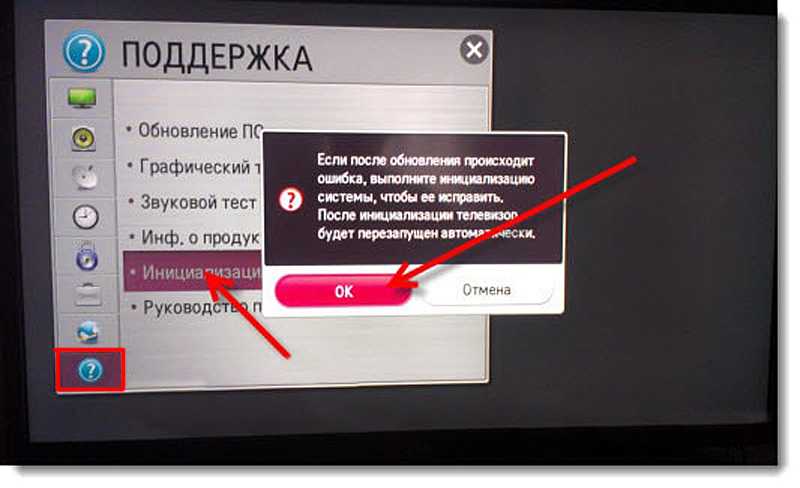 mediasource.enabled
mediasource.enabled
media.mediasource.webm.enabled
media.mediasource.mp4.enabled
- чтобы установить значение True.
- Перезапустите браузер.
Это исправление доказало свою эффективность при устранении сообщения об ошибке в Firefox и должно сработать и у вас. Но если вы все еще сталкиваетесь с проблемой, перейдите к следующему исправлению.
Исправление 4. Обновите браузер
Использование устаревшего или устаревшего браузера ставит вас в невыгодное положение и не рекомендуется. Почему? Разработчики выпускают обновления, которые предлагают улучшения безопасности, исправления ошибок, новые функции и многое другое.
Если вы не обновили свой браузер, выполните следующие действия, чтобы сделать это, а затем проверьте, можете ли вы транслировать видео с YouTube без появления сообщения об ошибке:
В Google Chrome:
- Запустить браузер Google Chrome.

- Обратите внимание на кнопку «Меню» (трехточечный значок в правом верхнем углу окна). Если он красный, зеленый или оранжевый, это означает, что доступно обновление. Нажмите кнопку и выберите Обновить Google Chrome.
Примечание: Различные цвета обозначают период времени, в течение которого было доступно обновление.
Вы также можете посетить официальный сайт Chrome, чтобы загрузить и установить последнюю версию браузера.
В Mozilla Firefox:
- Запустите браузер Firefox.
- Нажмите кнопку «Меню», отображаемую в правом верхнем углу окна.
- Выберите параметры.
- Прокрутите вниз вкладку «Общие», пока не найдете параметр «Обновления Firefox».
- В окне «Обновления Firefox» рекомендуется выбрать параметр « Автоматически устанавливать обновления (рекомендуется) ». Это гарантирует, что ваш браузер всегда будет обновляться.
- Нажмите кнопку Проверить наличие обновлений , чтобы проверить наличие доступных обновлений.

Вы также можете посетить официальный сайт Mozilla, чтобы загрузить последнюю версию браузера.
Исправление 5: сброс/переустановка браузера
После испробования всех вышеперечисленных исправлений сброс/переустановка браузера — это последний порт захода.
Сначала перезагрузите браузер. Если проблема не устранена, продолжайте и переустановите ее.
Сброс вернет исходные настройки браузера. Сохраненные пароли и закладки могут не пострадать, но это не гарантируется. Вы можете сделать резервную копию своих закладок, прежде чем выполнять сброс.
Сброс Google Chrome:
Выполните следующие простые шаги, чтобы сбросить настройки браузера Chrome:
- Запустите браузер.
- Скопируйте и вставьте или введите Chrome://settings в строке URL, а затем нажмите Enter на клавиатуре. Это приведет вас к окну настроек.
- Прокрутите страницу вниз и щелкните раскрывающееся меню « Advanced ».

- Еще раз прокрутите страницу вниз. Под Сброс и очистка , нажмите Восстановить исходные настройки по умолчанию .
- Появится запрос на подтверждение. Нажмите кнопку Сбросить настройки.
Сброс Mozilla Firefox:
- Запустите браузер.
- Нажмите кнопку «Меню» в правом верхнем углу окна.
- Щелкните значок синего вопросительного знака в нижней части раскрывающегося меню.
- Щелкните Информация об устранении неполадок.
- На открывшейся странице нажмите Сбросить Firefox. Он отображается в правом верхнем углу.
- Вы получите запрос на подтверждение. Нажмите кнопку «Сбросить Firefox».
Чтобы переустановить браузер:
- Перейдите в меню «Пуск» на ПК с Windows.
- Введите Панель управления в строке поиска и выберите параметр в результатах поиска.
- В окне панели управления найдите «Программы» и щелкните «Удалить программу» , когда опция появляется в результатах поиска.

- Найдите свой браузер в списке. Щелкните его правой кнопкой мыши и выберите «Удалить».
- Следуйте инструкциям на экране для завершения удаления.
- Перезагрузите компьютер.
- Посетите официальный сайт вашего браузера.
- Загрузите и установите последнюю версию браузера.
Мы надеемся, что это руководство помогло вам.
И последнее замечание: убедитесь, что на вашем компьютере установлена мощная антивирусная программа, которая защитит вас от вредоносных программ и угроз безопасности данных. Мы рекомендуем вам приобрести Auslogics Anti-Malware. Инструмент очень прост в настройке и использовании. Среди его многочисленных функций он может сканировать расширения вашего браузера, чтобы убедиться в отсутствии утечек данных.
Если у вас есть существующая антивирусная программа, она может работать вместе с ней без помех. Он может даже обнаруживать вредоносные элементы, которые первый может пропустить. Убедитесь, что вы запланировали автоматическое сканирование, и дайте себе душевное спокойствие, которого вы заслуживаете.
Если у вас есть какие-либо комментарии, поделитесь ими в разделе ниже.
Мы будем рады услышать от вас.
Нравится ли вам этот пост? 🙂
Пожалуйста, оцените и поделитесь им и подпишитесь на нашу рассылку!
11 голосов,
средний: 2,82 из
5
Загрузка…
Браузер не распознает ни один из доступных форматов видео
by Мэтью Адамс
Мэтью Адамс
Эксперт по Windows и программному обеспечению
Мэтью — фрилансер, написавший множество статей на различные темы, связанные с технологиями. Его основной задачей является ОС Windows и все такое.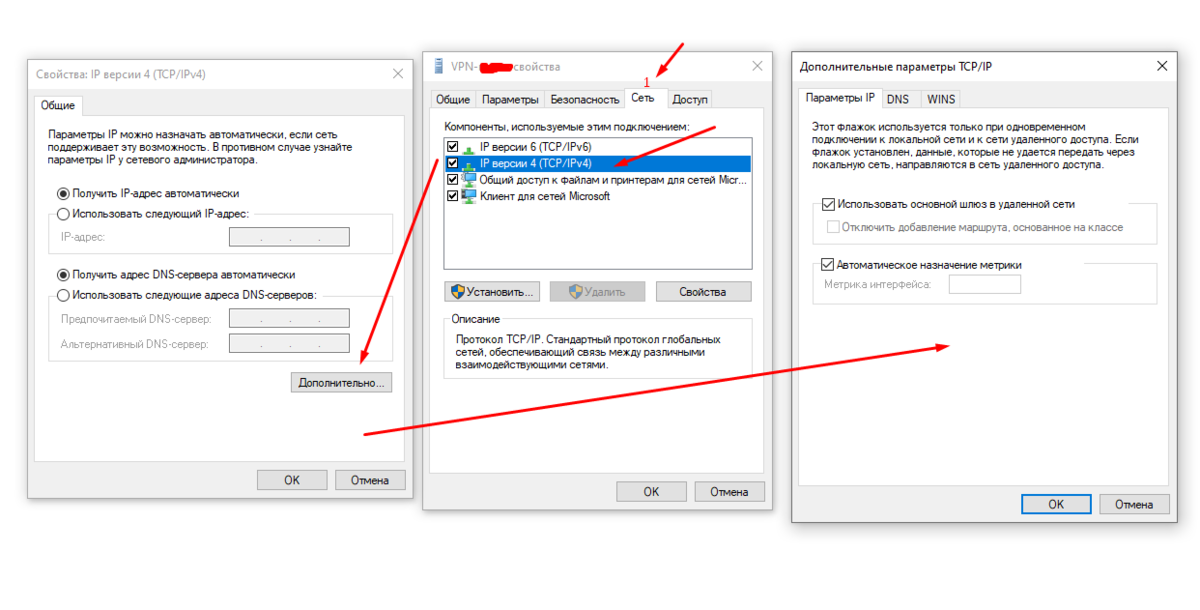 .. читать дальше
.. читать дальше
Обновлено
Партнерская информация
- С пользователями по всему миру YouTube является одним из самых популярных веб-сайтов для обмена видео.
- Некоторые ошибки потоковой передачи связаны с используемым браузером, поэтому рекомендуется перейти на новый.
- Добавьте в закладки наш Web & Cloud Hub и будьте в курсе последних исправлений и статей.
- В нашем Web Browser Hub вы можете прочитать больше статей и руководств о браузере.
Проблемы с вашим текущим браузером? Обновите до лучшего: Opera Вы заслуживаете лучшего браузера! 350 миллионов человек ежедневно используют Opera — полнофункциональную навигацию с различными встроенными пакетами, повышенным потреблением ресурсов и великолепным дизайном. Вот что умеет Опера:
- Простая миграция: используйте ассистент Opera для переноса существующих данных, таких как закладки, пароли и т.
 д.
д. - Оптимизируйте использование ресурсов: ваша оперативная память используется более эффективно, чем в других браузерах
- Повышенная конфиденциальность: бесплатный и безлимитный встроенный VPN
- Без рекламы: встроенный блокировщик рекламы ускоряет загрузку страниц и защищает от интеллектуального анализа данных
- Удобство для игр: Opera GX — первый и лучший браузер для игр
- Скачать Opera
Y наш браузер в настоящее время не распознает ни один из доступных форматов видео — это частое сообщение об ошибке YouTube.
Многие пользователи Chrome, Vivaldi и Firefox заявляют на форумах, что при попытке воспроизвести видео с YouTube появляется сообщение об ошибке.
Немного удивительно, что вышеупомянутые браузеры не всегда воспроизводят видео YouTube для некоторых пользователей, поскольку эти браузеры поддерживают большинство видеокодеков HTML5.
Если в вашем браузере возникают проблемы с воспроизведением видео на YouTube из-за того, что форматы видео не распознаются?
Для начала отключите функцию «Переключиться на Flash Player» и отключите все расширения YouTube HTML5 Player.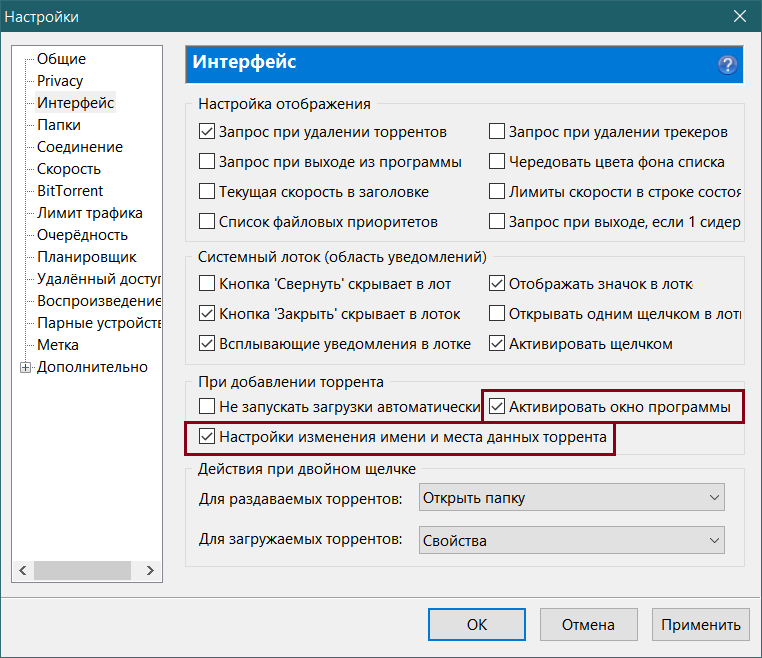 Это должно решить проблему в большинстве случаев, но если это не так, вам нужно будет сбросить настройки браузера до значений по умолчанию или переключиться на более надежный браузер.
Это должно решить проблему в большинстве случаев, но если это не так, вам нужно будет сбросить настройки браузера до значений по умолчанию или переключиться на более надежный браузер.
Узнайте больше о том, как выполнить эти решения ниже.
Что делать, если мой браузер не распознает форматы видео?
- Использовать другой браузер
- Выключите переключатель на flash player
- Сброс браузера
- Проверьте параметр media.mediasource.enabled
1. Используйте другой браузер
Как насчет браузера, в котором нет проблем с потоковой передачей YouTube? Opera — достойная альтернатива всем популярным браузерам по целому ряду причин.
Созданная на основе проекта Chromium, Opera имеет отличные функции, ориентированные на конфиденциальность, потребляет меньше системных ресурсов, чем флагманский браузер Google, и постоянно защищает вашу личность в Интернете.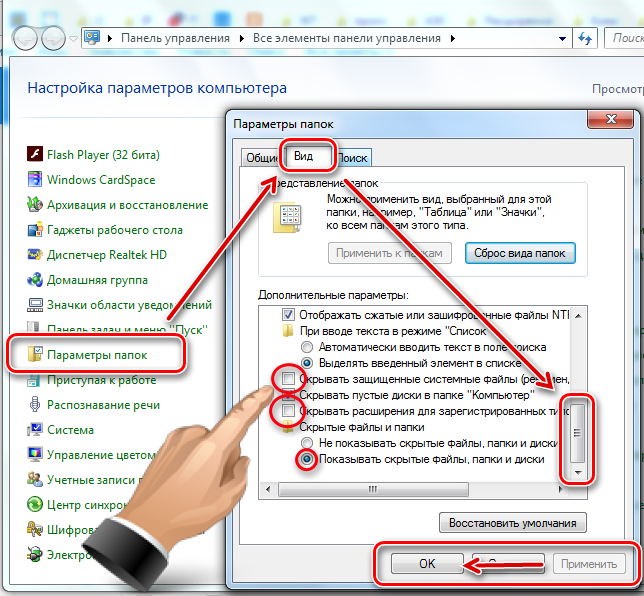
Несмотря на то, что он поддерживает расширения Google Web Store, в них нет необходимости. Встроенный блокировщик дополнений и VPN — это все, что вам нужно, чтобы предотвратить захват вашей информации трекерами и файлами cookie.
Что касается потокового видео, то оно без проблем работает на всех платформах, о которых вы только можете подумать, начиная с YouTube и Twitch.
Но не верьте нам на слово, проверьте и убедитесь сами.
Opera
Смотрите видео высокого разрешения на YouTube без проблем с подключением.
Бесплатно Посетите веб-сайт
2. Выключите переключатель Flash Player
- Откройте главное меню Chrome.
- Нажмите Дополнительные инструменты и выберите Расширения .
- Затем введите Переключиться на Flash Player в поле поиска.
- Переключите Переключиться на расширение Flash Player в положение off .

- Введите Отключить YouTube HTML5 Player в поле поиска, чтобы найти это расширение.
- Отключите это расширение от или нажмите его кнопку Удалить .
- Перезапустите Chrome.
3. Сброс настроек браузера
- Введите Chrome://settings в адресную строку браузера.
- Нажмите клавишу ввода .
- Прокрутите вниз вкладку «Настройки», чтобы нажать «Дополнительно» .
- Прокрутите вниз до параметра Восстановить исходные значения по умолчанию .
- Выберите параметр Восстановить исходные значения по умолчанию .
- Выберите опцию Сброс настроек .
4. Проверьте настройку media.mediasource.enabled.c57f0f3″has-medium-font-size»>
Проблемы все еще возникают? Устраните их с помощью этого инструмента:
СПОНСОРЫ
Если приведенные выше советы не помогли решить вашу проблему, на вашем ПК могут возникнуть более серьезные проблемы с Windows.

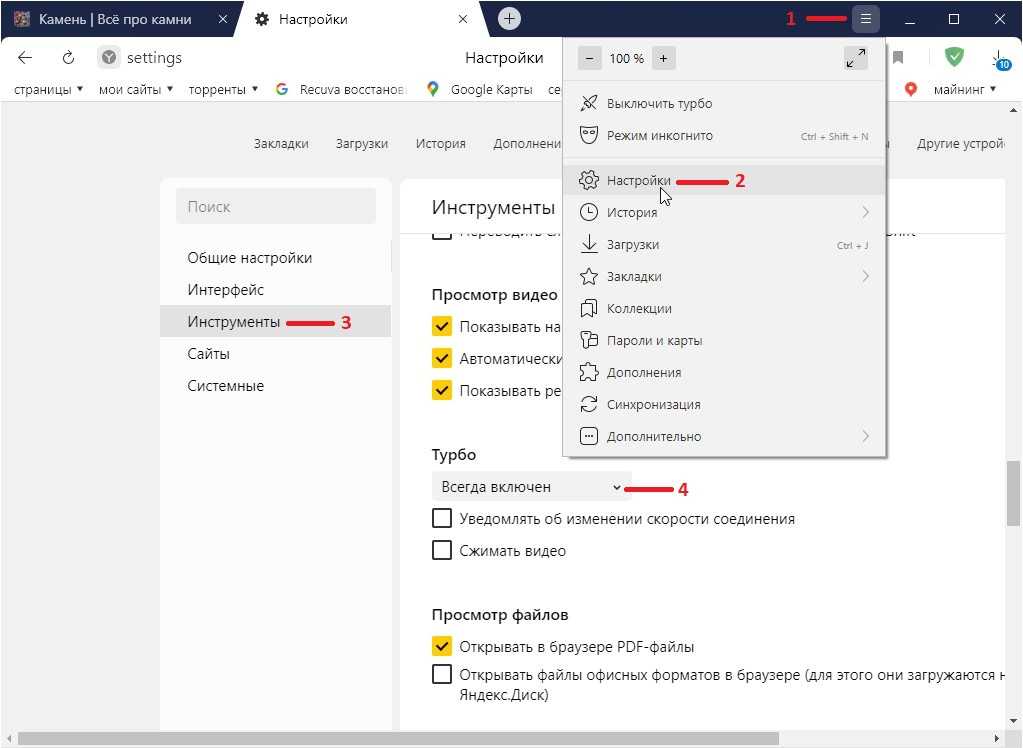 </ Li>
</ Li> Настройка mediasource.enabled в Firefox
Настройка mediasource.enabled в Firefox Затем проверьте, можете ли вы транслировать видео.
Затем проверьте, можете ли вы транслировать видео.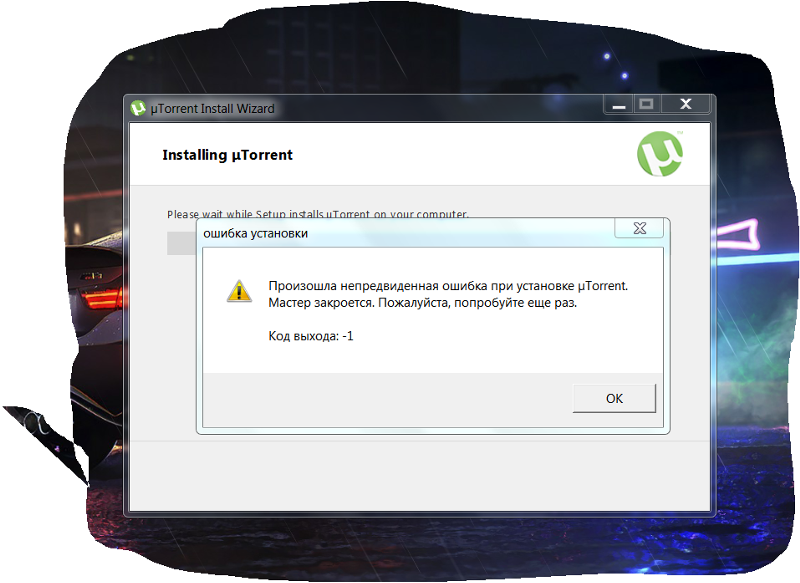
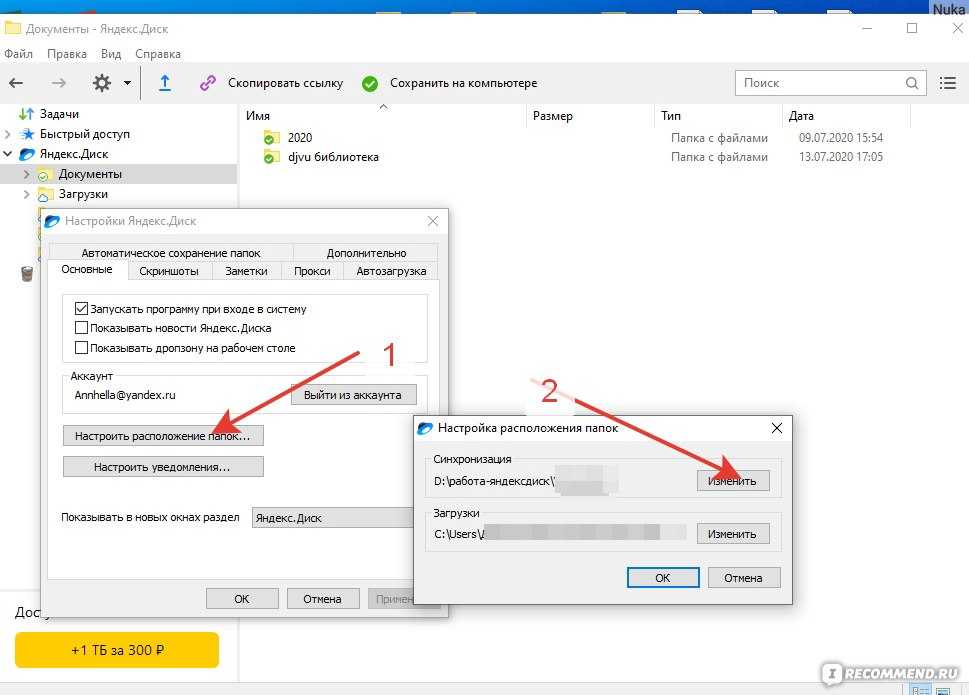
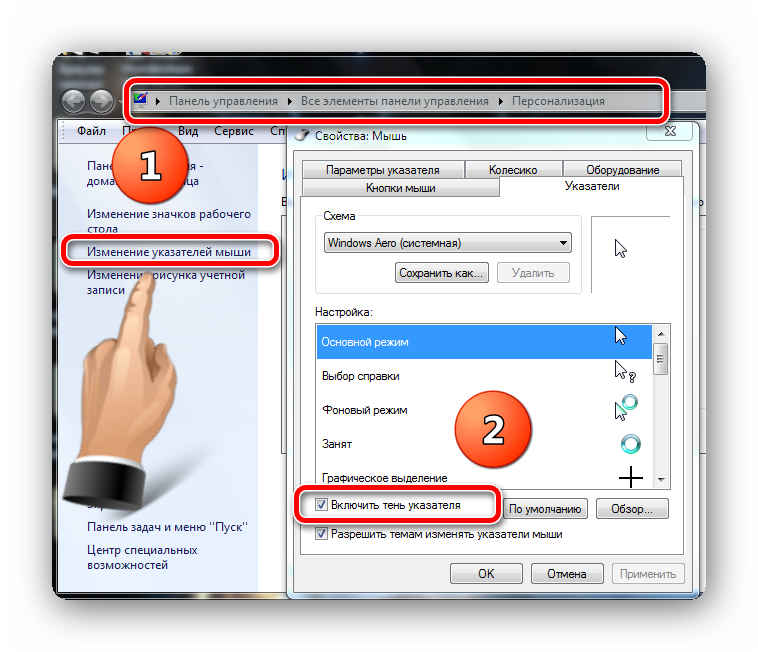

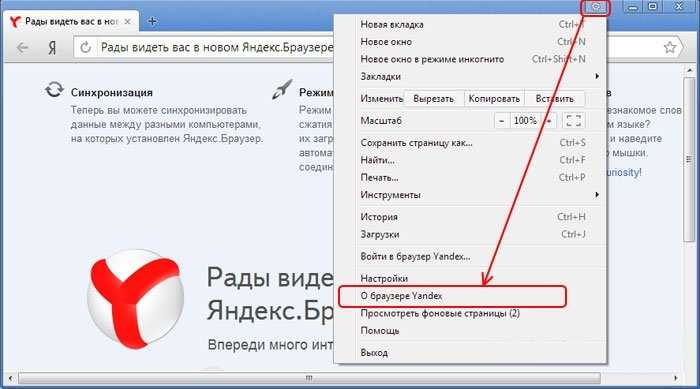 д.
д.